-Цитатник
Легендарная бузина У нас во дворе растет это дерево - бузина. Сейчас цветет и украшает двор. Я сф...
Выводим из организма яды и все лишнее - (0)Выводим из организма яды и все лишнее Если вы хотите похудеть или просто оздоровиться, этот по...
Всё просто: если он действительно любит, то никогда не уйдёт. - (0)Всё просто: если он действительно любит, то никогда не уйдёт. Уйти – это тоже решение, и...
Рецепт, если болит печень. - (0)Рецепт, если болит печень Если вас беспокоит печень, вы живете в неблагоприятных экологических...
Потрясающие тканевые жалюзи своими руками - (1)Потрясающие тканевые жалюзи своими руками Римские шторы часто называют «тканевыми ж...
-Метки
-Рубрики
- (0)
- (0)
- (0)
- (0)
- (0)
- (0)
- (0)
- (0)
- (0)
- (0)
- (0)
- (0)
- ОРХИДЕИ (25)
- ФОТОГРАФИИ, кино,мультики ОБЛАКА (128)
- --уроки и сайты по темам (41)
- -- НОВОСТИ,телевидение,кино,телефоны,почтафоны (19)
- ---РУНЫ--ЖИЗНЬ,РАБОТА (5)
- --кулинарные хитрости, литература (18)
- АНИМАЦИИ (328)
- -- сайты и ссылки с анимашками (76)
- --религия (1)
- --цветы (11)
- всякие зверюшки (54)
- всякое разное (107)
- животные (32)
- птицы (12)
- АСТРОЛОГИЯ (77)
- руны (40)
- эзотерика, КРАЙОН (33)
- БРОДИЛКИ (5)
- --уроки по бродилкам (2)
- ВИДЕО (0)
- ВОЛКИ (69)
- ВСЕ О ПРОГРАММЕ "ЭДИТОР" (105)
- ВЫПЕЧКА (149)
- **рулеты и кулинарные советы (4)
- виды теста (36)
- ДОМ.ликеро-водочные и настойки (1)
- рецепты от Сталика (4)
- сдоба,хлеб,булочки,пироги. (90)
- сладости, печенье (7)
- торты (7)
- ВЯЗАНИЕ КРЮЧОК (60)
- уроки вязания (23)
- шапочки (15)
- ВЯЗАНИЕ СПИЦЫ (269)
- варежки (13)
- вязание для животных (9)
- головные уборы (114)
- носки (6)
- уроки вязания (38)
- УРОКИ Элизабет Циммерман (1)
- ГЕНЕРАТОРЫ, РЕДАКТОРЫ,ХОСТИНГИ (179)
- ГРАМОТЕИ и ГОРОСКОПЫ (30)
- все о языках (21)
- ЗДОРОВЬЕ (575)
- -- травы,ягоды , специи (86)
- ---1-я помощь,нервы, восточная медицина (20)
- --бальзамы, настойки травяные чаи (33)
- --бронхи,легкие и простуда (17)
- --мази и эфирные масла (33)
- --массажи,лечебная гимнастика,ушибы,раны (13)
- --мед. литература (11)
- --народ.медицина, желудок,кишечник (160)
- --официальная медицина, ЛИМФОСИСТЕМА (7)
- --почки,печень,поджелудка,селезенка (14)
- --сердце, сосуды,давление (24)
- витамины (18)
- гомеопатия (69)
- женское здоровье (9)
- заболевания кожи (14)
- заболевания суставов (29)
- зубы ,глаза (12)
- ИЗУЧЕНИЕ КОМПЬЮТЕРА (1629)
- чистка компа от всякой нечисти (57)
- -- ВСЕ О "ЯНДЕКС"-е (19)
- все нужности под рукой (527)
- ВСЕ УРОКИ ПО ЖЖ (80)
- работа с браузерами (63)
- сайты (221)
- уроки (598)
- ИНТЕРЕСНОЕ в МИРЕ (22)
- --города (1)
- КАРТИНКИ (245)
- -- сайты и ссылки (18)
- природа,животные (10)
- религия (6)
- уроки (124)
- цветы (55)
- КЛИПАРТЫ (435)
- валентинки и всякие другие (134)
- зверушки (49)
- кошки (36)
- птицы (32)
- собаки (16)
- христианство (26)
- цветы (83)
- КНИГА МУДРОСТИ (16)
- цитаты,истории,притчи (12)
- КНОПКИ (172)
- --уроки, сайты, ссылки (86)
- далее (25)
- переходы (42)
- КОДЫ-ШПАРГАЛКА (26)
- коды разные (15)
- КОММЕНТЫ (284)
- --поздравлялки, валентинки (9)
- благодарности (91)
- надписи (173)
- КОНСЕРВАЦИЯ (67)
- --всякие заготовки,салаты (27)
- --засолки /и рыба/ (7)
- аджика (1)
- варенья (4)
- маринованные (27)
- КОСМЕТОЛОГИЯ (53)
- волосы (11)
- дезодоранты (2)
- кремы (33)
- макияж (2)
- КУЛИНАРИЯ (256)
- -- грибы (4)
- --блюда и советы ОТ СТАЛИКА (13)
- --молочные блюда, сыры , яйца (11)
- --соусы, специи,уксус (7)
- домашняя колбаса (13)
- мясные блюда (55)
- напитки (1)
- овощные блюда (28)
- пельмени вареники (5)
- первые блюда (1)
- рыбные блюда (60)
- салаты,паштеты,рулеты,ливер. (38)
- сало (6)
- шашлыки,холодцы. (2)
- МАГИЯ (45)
- --заговоры, гадания (31)
- МОИ ШПАРГАЛКИ (250)
- МУЗЫКА (124)
- зарубежная (9)
- классика (4)
- лирика (34)
- романсы (14)
- шансон (34)
- ОТКРЫТКИ (231)
- --поздравительные и сайты,блоги (39)
- --религия (8)
- дни рождения (41)
- зверюшки (13)
- музыкальные (28)
- пожелания (14)
- праздничные (49)
- цветы (14)
- ПЛЕЕРЫ (83)
- --,сайтыуроки (65)
- флэш-плееры и видео,уроки и сайты (12)
- ПОЛЕЗНОЕ (76)
- ** подсказки, Цитаты великих (17)
- --советы бытовые (47)
- доброта (5)
- ПОЭЗИЯ (60)
- для милых дам (15)
- лирика (13)
- ностальгия (4)
- о жизни (22)
- стихи о любви (4)
- ПРАЗДНИЧНЫЕ ПОЗДРАВЛЕНИЯ (67)
- --8- МАРТА (5)
- --валентинки (5)
- --Вербная Неделя (4)
- --День ПОБЕДЫ (9)
- --Крещение (4)
- --новый год (27)
- --ПАСХА (9)
- --разные праздники и религия (1)
- --Рождество (3)
- ПРИРОДА (153)
- --дикие животные , птицы (82)
- домашние животные (50)
- красоты природы (19)
- ПРОГРАММЫ (187)
- уроки (166)
- РАЗДЕЛИТЕЛИ (88)
- РАМОЧКИ (175)
- уроки (61)
- РЕЛИГИЯ (63)
- --религиозные обряды (4)
- иконы (15)
- молитвы (40)
- храмы (2)
- РУКОДЕЛИЕ (13)
- САДОВОДСТВО (12)
- овощеводство (7)
- цветы (5)
- СМАЙЛИКИ (107)
- --сайты, уроки (9)
- смешные (75)
- СМЕШНОЕ (38)
- смешные животные (6)
- юмор (29)
- СХЕМКИ ФОНЫ (109)
- --уроки, сайты,ссылки (72)
- СЧЕТЧИКИ, ИНФОРМЕРЫ (16)
- ТЕЛЕФОНЫ (1)
- УРОКИ Surge Blavat (16)
- УРОКИ от ЛАРИСЫ ГУРЬЯНОВОЙ (0)
- УРОКИ ОТ ЛЮБАШИ К (52)
- УРОКИ ПО ЛИ.РУ. (294)
- в помощь начинающим (138)
- уроки Novichok (2)
- ФЛЭШКИ и / УРОКИ, САЙТЫ,ССЫЛКИ/ (63)
- ЧАСИКИ КАЛЕНДАРИКИ ЭПИГРАФЫ (140)
- --уроки, сайты,ссылки (17)
- ШНУРОПЛЕТЕНИЕ и МАКРАМЕ (13)
- ШРИФТЫ (60)
- ЭФИРНЫЕ МАСЛА (2)
-Ссылки
-Приложения
 Я - фотографПлагин для публикации фотографий в дневнике пользователя. Минимальные системные требования: Internet Explorer 6, Fire Fox 1.5, Opera 9.5, Safari 3.1.1 со включенным JavaScript. Возможно это будет рабо
Я - фотографПлагин для публикации фотографий в дневнике пользователя. Минимальные системные требования: Internet Explorer 6, Fire Fox 1.5, Opera 9.5, Safari 3.1.1 со включенным JavaScript. Возможно это будет рабо Всегда под рукойаналогов нет ^_^
Позволяет вставить в профиль панель с произвольным Html-кодом. Можно разместить там банеры, счетчики и прочее
Всегда под рукойаналогов нет ^_^
Позволяет вставить в профиль панель с произвольным Html-кодом. Можно разместить там банеры, счетчики и прочее ОткрыткиПерерожденный каталог открыток на все случаи жизни
ОткрыткиПерерожденный каталог открыток на все случаи жизни Кнопки рейтинга «Яндекс.блоги»Добавляет кнопки рейтинга яндекса в профиль. Плюс еще скоро появятся графики изменения рейтинга за месяц
Кнопки рейтинга «Яндекс.блоги»Добавляет кнопки рейтинга яндекса в профиль. Плюс еще скоро появятся графики изменения рейтинга за месяц Укорачиватель ссылокУкорачиватель ссылок от сервиса Link.ac
Наверняка вы задумывались - как сократить ссылку? Как поделиться с друзьями короткой ссылкой, чтобы им не пришлось все перепечатывать? Используя Link.ac вам
Укорачиватель ссылокУкорачиватель ссылок от сервиса Link.ac
Наверняка вы задумывались - как сократить ссылку? Как поделиться с друзьями короткой ссылкой, чтобы им не пришлось все перепечатывать? Используя Link.ac вам
-Всегда под рукой
-Я - фотограф
Рона маленькая 2месяца и 5 месяцев
-Поиск по дневнику
-Подписка по e-mail
-Друзья
-Постоянные читатели
-Сообщества
-Статистика
Записей: 8638
Комментариев: 1459
Написано: 17664
флэшки |
Это цитата сообщения Лариса_Гурьянова [Прочитать целиком + В свой цитатник или сообщество!]
Вообще эти флешки на прозрачном фоне. Но я поставила их на черный, чтобы их лучше было видно.
1. http://www.xcwhw.cn/fla/hc/1567.swf
2. http://www.xcwhw.cn/fla/hc/1568.swf
3. http://www.xcwhw.cn/fla/hc/1570.swf
4. http://www.xcwhw.cn/fla/hc/1571.swf
5. http://www.xcwhw.cn/fla/hc/1572.swf
6. http://www.xcwhw.cn/fla/hc/1574.swf
7. http://www.xcwhw.cn/fla/hc/1575.swf
8. http://www.xcwhw.cn/fla/hc/1576.swf
9. http://www.xcwhw.cn/fla/hc/1577.swf
10. http://www.xcwhw.cn/fla/hc/1579.swf
11. http://www.xcwhw.cn/fla/hc/1580.swf
12.
13. [url]http://www.xcwhw.cn/fla/hc/1585.swf" target="_blank">http://www.xcwhw.cn/fla/hc/1582.swf]
[flash...//www.xcwhw.cn/fla/hc/1585.swf
14. http://www.xcwhw.cn/fla/hc/1586.swf
15. http://www.xcwhw.cn/fla/hc/1587.swf
16. http://www.xcwhw.cn/fla/hc/1588.swf
17. http://www.xcwhw.cn/fla/hc/1589.swf
18. http://www.xcwhw.cn/fla/hc/1590.swf
19. http://www.xcwhw.cn/fla/hc/1591.swf
20. http://www.xcwhw.cn/fla/hc/1592.swf
21. http://www.xcwhw.cn/fla/hc/1594.swf
22. http://www.xcwhw.cn/fla/hc/1595.swf
23. http://www.xcwhw.cn/fla/hc/1596.swf
24. http://www.xcwhw.cn/fla/hc/1598.swf
25. http://www.xcwhw.cn/fla/hc/1599.swf
26. http://www.xcwhw.cn/fla/hc/1604.swf
27. http://www.xcwhw.cn/fla/hc/1608.swf
28. http://www.xcwhw.cn/fla/hc/1614.swf
29. http://www.xcwhw.cn/fla/hc/1615.swf
30. http://www.xcwhw.cn/fla/hc/1617.swf
Серия сообщений "Флеш-материал":
Часть 1 - Для любителей флешек - флеш-материал
Часть 2 - FLASH СВЕЧИ
Часть 3 - Флеш-материал для вашего творчества
Часть 4 - Флешки с летящими листьями
Часть 5 - Флешки "растительные"
Часть 6 - Исходники, любуемся китайскими флешками
...
Часть 21 - Flash материал. Листья осенние.
Часть 22 - Флеш-материал для вашего творчества - c уроком "Как пользоваться ссылками на флешку"
Часть 23 - Эффекты со звездами формат SWF
Метки: флешки с летящими листьями |
уроки по ли.ру |
Это цитата сообщения Flash_Magic [Прочитать целиком + В свой цитатник или сообщество!]
Цитата:
Сделала я наконец-то видео в программе Продюсер..
Но что-то я все таки делаю не так.. все получилось красиво и замечательно,
а когда загрузила на Ютубе полный ужас, резкости нет совсем..
------------------------------------------------------------------------------------------------------
Чтобы видео ролик был хорошего качества, надо сохранять его в формате HD.
В скриншоте показаны настройки "Как сохранить видео ролик в ProShow Producer"

![]()
Метки: видео |
уроки по ли.ру |
Это цитата сообщения Sweets_Cherry [Прочитать целиком + В свой цитатник или сообщество!]
Строим таблицу
|
Код простой сетки <TABLE border=4> <TR> <TD>первая клетка в первой строке</td> <TD>вторая клетка в первой строке</td> </tr> <TR> <TD> первая клетка во второй строке</td> <TD>вторая клетка во второй строке</td> </tr> </table> |
||||
| Сетка с фоном <TABLE background="URL адрес ФОНА" border=8> Вместо URL адрес ФОНА поставляем адрес фонового рисунка.
|
Код сетки с фоном <TABLE background="URL Адрес фона"border=4> <TR> <TD>первая клетка в первой строке</td> <TD>вторая клетка в первой строке</td> </tr> <TR> <TD> первая клетка во второй строке</td> <TD>вторая клетка во второй строке</td> </tr> </table> |
||||
| Рамки с разрывом рисунка: |
Рамки с разрывом рисунка: <fieldset><legend><img src="адрес картинки"></legend>рамка растягивается на всю ширину записи</fieldset> |
||||
| Рамка с разрывом текста: | Рамка с разрывом текста: <fieldset><legend>Запись в разрыве</legend>Основная запись</fieldset> | ||||
Фон записи поста
|
Код фона записи поста <Table background= вместо этих слов пишите URl фдрес картинки или ссылку№1 Радикала border="0"> <TBODY> <TR> <TD width=650 > Вместо этих слов пишите свой текст </TD> </TR> </TBODY> </TABLE> |
Метки: полезное для оформления постов |
уроки по ли.ру |
Это цитата сообщения Arnusha [Прочитать целиком + В свой цитатник или сообщество!]
Метки: все о ли.ру. |
уроки по ли.ру |
Это цитата сообщения Arnusha [Прочитать целиком + В свой цитатник или сообщество!]
Ну что, мои хорошие...Освоим ка мы с вами еще один интересный урок.Вот посмотрите на картинку...
 |
|

Метки: как добавить анимацию на картинку |
уроки по ли.ру |
Это цитата сообщения Arnusha [Прочитать целиком + В свой цитатник или сообщество!]
Вот такой информер погоды симпатичный можно сделать для любого города...Для этого просто идем по ссылке
прокручиваем в самый низ страницу и там есть вот такое поле ввода, в которое
вводим город наш и жмем поиск ....
Метки: информер погоды |
уроки по ли.ру |
Это цитата сообщения Arnusha [Прочитать целиком + В свой цитатник или сообщество!]
В этой теме собраны ссылки на подсказки и ответы на вопросы пользователей ярушки.
Тема будет периодически пополняться. Если вам встретился на ярушке полезный совет, пожалуйста, поделитесь ссылкой на него в комментариях, возможно, кто-то нуждается в этой информации.
Если вы не нашли ответа на интересующий вопрос, задайте его в комментах.
Большая подборка разных полезных вещиц для блога также есть
Ваш компьютер
Метки: всякие полезности |
уроки по ли.ру |
Это цитата сообщения Arnusha [Прочитать целиком + В свой цитатник или сообщество!]
Этот урок поможет новичкам быстро без сохранения в комп взять любую картинку или разделитель...

ВСТАВЛЯЕМ КАРТИНКУ - БЫСТРО И ПРОСТО!
Я для этого использую такой код:
Адрес любой картинки узнать совсем несложно:
1. Кликните по понравившемуся изображению ПРАВОЙ клавишей мышки.
2. Выпадет табличка, в которой нужно выбрать строчку "СВОЙСТВА ИЗОБРАЖЕНИЯ".
3. Далее ЛЕВОЙ клавишей мышки кликаем на этой строке.
4. Появляется еще одна табличка, в которой указан "АДРЕС ИЗОБРАЖЕНИЯ".
5. Его нужно скопировать (ставим курсор на эту строчку: помечаем - Ctrl+А , затем копируем - Ctrl+С).
6. Все - теперь можно вставлять в код - Ctrl+V.
Вставляем этот адрес вместо слов АДРЕС КАРТИНКИ.
Кавчки должны остаться и между ними и адресом НЕ ДОЛЖНО БЫТЬ ПРОБЕЛА!
Получиться должно так:
А теперь уже готовый код копируем и вставляем туда,
куда вам хочется!
Все это проделываем в HTLM-режиме!
А шаблон кода для вставки картинок советую сохранить себе где-нибудь в компе в текстовом редакторе (сделать шпаргалку). А потом просто вставлять туда все, что вам нужно. А затем уже готовый год с адресом нужного изображения вставлять туда, куда вам хочется!
Удачи!
Метки: как вставить картинки и разделители |
уроки по ли.ру. |
Это цитата сообщения Arnusha [Прочитать целиком + В свой цитатник или сообщество!]
Метки: все об НТМL |
уроки по ли.ру |
Это цитата сообщения Arnusha [Прочитать целиком + В свой цитатник или сообщество!]
Метки: картинка-ссылка |
уроки по ли.ру |
Это цитата сообщения Arnusha [Прочитать целиком + В свой цитатник или сообщество!]
Кто хочет разобраться в этих тонкостях,сохраните к себе и по-маленьку изучайте...

маленький текст маленький текст
Метки: тексты шрифты |
коды-шпаргалка |
Это цитата сообщения Arnusha [Прочитать целиком + В свой цитатник или сообщество!]
Метки: коды для оформления блога |
урокипо ли.ру |
Это цитата сообщения Arnusha [Прочитать целиком + В свой цитатник или сообщество!]

Вот картинка пример,если вас устраивает,то вот вам урок,как это делать...
Перед вами две картинки.Первая с обычным по размеру шрифтом и цвет стоит жёлтый.В коде,который стоит ниже,указаны именно этот цвет и размер текста.Вторая картинка с более крупным текстом и другим цветом.Стоит по центру.Это уже я сделала от себя,добавила в код размер и цвет,можно менять и размер и текст,какой кому нравится.Если кто-то пожелает узнать как можно поменять цвет и размер текста и как это вставить в код,я могу написать отдельный урок.Кого и такое устраивает,то смотрите,читайте и учитесь.Напоминаю,что это без фотошопа и без Paint.
ИТАК:
|
Весь урок внутри,жми
Метки: картинка с надписью в рамке |
уроки по ли.ру |
Это цитата сообщения Arnusha [Прочитать целиком + В свой цитатник или сообщество!]
кто, проходя мимо, заглянет ко мне в гости.
Здесь новички найдут ответы на вопросы,которые они постоянно задают.Очень часто новички становятся моими друзьями, и тогда мы в переписке решаем возникшие проблемы по дизайнам, настройкам, комментариям, симпатиям. Проходит время, новички становятся уже зрелыми пользователями, но приходит новое поколение, и снова те же вопросы…..
Самый интересный вопрос о симпатиях. Кстати, он возникал и у меня, когда я пришла на ЛиРу и была такой же зелененькой, как и мои подопечные.
Итак:
ОТНОШЕНИЯ
В самом начале каждому из нас в дневнике дается по 6 симпатий, 6 сердечек и 6 антипатий. Мы можем их начать раздавать через 2 недели, после пребывания на ЛиРу.
СИМПАТИИ

Читать дальше
Метки: рекомендации |
изучение компьютера |
Это цитата сообщения Arnusha [Прочитать целиком + В свой цитатник или сообщество!]
Попробуем разобраться в этом привычном нам сочетании клавиш:)
Кто не знает, при одновременном нажатии этих трех клавиш,- откроется "диспетчер задач", который не раз выручал мнооогих пользователей windows.
Полностью перебирать диспетчера не будем, обсудим только основы:
Важно!!!
Не отключайте процессы! Ни те которые не знаете, ни те, в которых хоть чуть-чуть не уверены!
Это я не пугаю, это я предупреждаю сразу:)
Итак, кликаем наши заветные кнопки и смотрим на выползшее окошко:
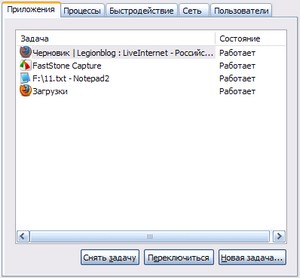
|
Метки: память |
уроки по ли.ру. |
Это цитата сообщения Arnusha [Прочитать целиком + В свой цитатник или сообщество!]
Оригинальное ЗАГЛАВИЕ для оформления блога - необычный двойной текст.
Чуть ниже копируйте его код. В этом коде можно менять
РАЗМЕР ТЕКСТА - font-size: 55px . Эти цифры на любые другие.
А также
ЦВЕТ ТЕКСТА - color: #000000 на ваши любимые цвета.
Пробуйте, удачных вам экспериментов!!!
ВАШ ТЕКСТ
ВАШ ТЕКСТ
Метки: двойной текст |
уроки по ли. ру. |
Это цитата сообщения Arnusha [Прочитать целиком + В свой цитатник или сообщество!]
Как создать и вставить слайдшоу в блог,чтобы была музыка,которую можно включать и отключать
а не самозапускающаяся, когда посетитель не поймёт откуда музыка,
которая продолжается бесконечно, переходя за ним в другие посты блога,
мешая открывать в них другие музыкальные файлы,
да и просто надоела уже,
а как и где её выключить - искать не каждый поймёт.
так вот... ЧТОБЫ ПОЛУЧИТЬ КАРТИНКУ + МУЗЫКАЛЬНОЕ СОПРОВОЖДЕНИЕ К НЕЙ,
СОЕДИНИТЬ ЭТО ВМЕСТЕ И ВСТАВИТЬ В БЛОГ, сделайте всё пошагово:
1)создаёте:
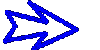 ЖМЁМ
ЖМЁМ
Метки: музыка которую можно включаь и отключать |
музыка |
Это цитата сообщения Arnusha [Прочитать целиком + В свой цитатник или сообщество!]

Мне часто задают вопрос как самим изменить цвет плеера,чтобы он подходил под цвет вашей рамочки или дизайн вашей странички.
И раз зашел об этом разговор,то проследим вместе с вами весь путь ,где взять,как взять и как поменять цвет,размер и всё остальное.
Нам нужен плеер с музыкой...код которого можно получить на таком вот например сайте..http://privet.ru/
Найдите там слово АУДИО и жмите.(рис.1)

Метки: плеер |
уроки поли.ру |
Это цитата сообщения Arnusha [Прочитать целиком + В свой цитатник или сообщество!]
|
Метки: как сохранить свой блог на компьютере |
уроки по ли.ру. |
Это цитата сообщения Arnusha [Прочитать целиком + В свой цитатник или сообщество!]
Метки: как получить подкаст без скачивания |
















